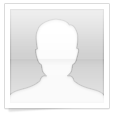Перевод: melme
Автор: Sebastiano Guerriero
Себастиано Гуерриеро - 23-летний итальянский Графический дизайнер, который провел два года, изучая графику самостоятельно. Он - автор WeGraphics блога, который издает обучающие туториалы графического дизайна и статьи о Графическом дизайне. Вы можете найти его в Twitter (его имя пользователя - @wegraphics).
Предварительный просмотр
Изображение ниже - то, что мы получим в итоге.
Ресурсы:
Гранджевые текстуры #3 by BittBox
Исходник "бизнесмен" by Viorel Sima
Черепушки by Natalie Paquette
Текстуры огня
Реалестичный дым - кисти by PhotoshopTutorials
Bill Hicks fontby Jason Ramirez
Шаг 1: Вдохновение
Я провожу много времени, бродя по сети. Моя привычка - это отмечать и брать для своих работ качественные исходники. Если у меня нет точной идеи того, что я хочу сделать, я открываю LittleSnapper и захожу в галерею изображений, или открываю свою фото-библиотеку и ищу, пока не нахожу что-то, что привлекает мое внимание.
В данном случае я столкнулся с этой замечательной работой by Boss Logic под названиемSin Sisters.
В частности мне понравилась идея черепа на человеческом теле.
Поэтому давайте начнем воображать то, что мы хотим создать. Предположение, что череп - символ смерти, что такое понятие, которое может быть связано со смертью?
Бизнес.
Отсюда появилась идея размещения черепа на теле бизнесмена.
Я начинаю искать подходящие изображения. И вот, что я нашел:
Шаг 2: Подготовка фона
Обычно я начинаю создавать фон с чистого листа. Так как мы будем работать с черепом, фон в стиле "гранж" является лучшим решением. Я хочу сосредоточить внимание на центре холста, куда главный герой будет размещен. Поэтому тонкий фон в стиле гранж лучше, чем фотография с большим количеством деталей, омрачающих результат нашей работы
Во-первых, создайте новый документ в Фотошопе. Мы будем работать с вертикальным холстом (1672х1908 пикселей).
Добавьте радиальный градиент, идущий от белого к черному.
Я взял текстуру в стиле гранж (я использовал текстуру by BittBox). (Ctrl + Shift +U) ставлю стиль слоя "Умножение".
Начиная с черного и белого, тексура дает мне полный цветной контроль. Все, что я должен сделать теперь - применять различные регуляторы слоя, пока я не буду доволен результатом.
Теперь добавим цвет. Создаём слой с картой градиента (Слой > Новый Слой Регулирования > Карта Градиента)идущий от синего (#798bb0) к темно-синему (#030722).
Давайте применим новый слой регулирования, но на сей раз, давайте выберем "Оттенок/Насыщенность" и установим Насыщенность в -70.
Мы хотим, чтобы изображение было более темным, для этого применим третий слой регулирования. На сей раз мы идём в "слой регулирования Уровней" и переместим черную стрелу просто немного направо.
Фон хорош. Теперь объединяем слои в группу. Выберите все слои в Группе Слоев и создайте новую группу (Ctrl + G) и назовите её как "фон". Это очень удобно, если Вы работаете с большим количеством слоев.
Шаг 3: Добавляем бизнесмена
Вставляем бизнесмена в нашу композицию. Я выбрал этот образ, потому что мне понравилась поза и представление о предмете курение и употребление алкоголя, оно восходит к общей концепции смерти.
Используйте Pen Tool (P), чтобы извлечь предмет от фона путем отслеживания вокруг его тела, отсекая ему голову, потому что мы заменим её черепом.
Шаг 4: Ретуш бизнесмена
Каждый элемент, вставленый в композицию, должен соответствовать друг другу. В этом случае, мы должны создать гармонию между телом и гранж фоном. Я хотел бы подчеркнуть элемент изображения: рука с сигаретой.
Фильтр Liquify поможет нам сделать этого. Так что выбирайте Filter> Liquify и используйте Bloat инструмент на руках и плечах. Этот шаг может показаться странным, но имейте в виду, что наш персонаж является нереальным.
Вы должны заметить светлые края по всему телу. Самый лучший способ, чтобы удалить это свечение заключается в использовании инструмент Dodge Tool (O) на панели инструментов. Вы можете использовать тот же самый инструмент в нижней части изображения тела, чтобы смешать его с темным фоном.
Шаг 5: Повышение деталей и контраст
При работе с человеческим телом, я люблю немного увеличить контрастность, а также повысить детали изображения. Для этой композиции я хочу добиться мягкого эффекта HDR. Давай сделаем дублирование слоя, на котором находится наш объект (Ctrl / Cmd + J).
Затем примените фильтр Smart Sharpen (Filter> Sharpen> Smart Sharpen) и установите режим наложения слоя на Overlay и непрозрачность на 30%.
Дублируем слой объекта снова (Ctrl / Cmd + J).
На этот раз применяем фильтр высоких частот (Filter> Other> High Pass) с радиусом 8 пикселей.
Как только это будет сделано, установите режим наложения слоя на Overlay.
Теперь выберите все слои, которые мы создали и нажмите Ctrl / Cmd + Alt + E, чтобы объединить их в новый слой.
Применяем Sharpen Edges Фильтр (Filter> Sharpen> Sharpen Edges) на новый объединенный слой.
Как только вы закончили с деталями и контрастом, вы можете объединить все тело слои в группу, чтобы сохранить нашу панель слоев организовано.
См. изображение ниже, которое сравнивает исходное изображение с нашей обработанной картинкой:
Шаг 6: Работа с черепушкой
Вставляем изображение черепа в нашу композицию. Поскольку мы увеличили контраст тела, мы должны сделать то же самое с черепом. Причина, опять же, это гармония между различными элементами нашего состава.
Сначала необходимо извлечь череп от фона, используя инструмент Pen Tool (P) так же, как в предыдущем шаге.
Дублируем слой черепа, применяется фильтр высоких частот, а затем установите режим наложения слоя на Overlay.
Слияние двух слоев в новый (выберите слои и нажмите Ctrl / Cmd + Alt + E), а затем применить фильтр Smart Sharpen.
Увеличиваем череп при помощи Zoom Tool (Z), чтобы подготовиться к следующему процессу.
Чтобы сделать изображение более реалистичным, мы дадим нашему черепу тень. Сначала необходимо создать новый слой ниже оригинального черепа. На новом слое, используя инструмент Brush Tool (B), оснащенных мягкой черной кистью с твердостью на 0%, рисуем тень. Если тень слишком темная, уменьшите непрозрачность кисти по мере необходимости.
Группируем слои с черепом.
Шаг 7: Придумаем сообщение для композиции
Наша первая цель заключалась в создании хорошей манипуляции фотографии путем нарощения черепа на организм человека. Теперь давайте освободим наши умы творчества.
Смотрите на вашу работу несколько минут и запишите то, что проходит на ваш ум и те идеи, которые вы придумали, каждый увидит что-то своё.
Но позвольте мне сказать вам, что пришло мне на ум, когда я изучил композицию. Глаза черепа смотрят в сторону бокала. У него есть сигарета и напиток, а это значит, что он расслабляется. Я начинаю думать: "Ну, он в деловом мире.. Может быть, он подчеркнул,-может быть, он не был проводить время со своей семьей, потому что он всегда работал Его мысли убить его"
"Sometimes we spend too much time thinking, while we really should be spending more time living."
Иногда мы тратим слишком много времени на размышления, в то время как мы действительно должны тратить больше времени жизни.
Это послание, которое я хочу воплотить в эту работу.
Шаг 8: Добавим пламя
Для того, чтобы дополнить понятие "вредные, ядовитые мышления" в нашей работе, я решил поставить пламя вокруг черепа. Так много мыслей, что аж голова взрываться!
Во-первых, скачаем текстуру Огонь и откроем ее в Photoshop.
Для того чтобы извлечь огонь из фона, откроем панель каналов (Window> Channels), удерживая Ctrl / Cmd, нажимаем на зеленый канал. При этом будет автоматически создана область выделения вокруг огня.
Теперь скопируйте выделение (Ctrl / Cmd + C) и вставьте его (Ctrl / Cmd + V) в наш основной документ.
С помощью Move Tool (V) в положение пламени на черепе / голову.
Если вы хотите изменить форму огня, используйте команду Деформация (Edit> Transform> Warp).
Повторите то же самое с остальными текстурами огня, но на этот раз поместите огонь ниже слоя с черепом так, чтобы было похоже, будто весь череп (без лица) горит.
Шаг 9: Добавление дыма
Чтобы добавить дым, мы можем использовать набор кистей "Реалестичный дым". Установите его и примените к нашей работе. Я нарисовал над головой и над сигаретой.
Очистка состава путем удаления нежелательных пикселей вызванных дымом мазков с Eraser Tool (E).
Шаг 10: Добавляем освещение
Мы должны дать эффект свечения вблизи огня. Итак, создайте новый слой ниже тела, выберите мягкую кисть, цвет желтый (# feec87) и примените ниже огня.
Уменьшите прозрачность слоя до 40%, так чтобы освещение не было слишком резким.
Шаг 11: добавление еще нескольких корректирующих слоев
На данный момент изображение нуждается в большей яркости. Кроме того, у меня сложилось впечатление, что цвета элементов не совпадают в хорошем смысле. Давайте попробуем фиксации этих двух вопросов с парой корректирующих слоев.
Во-первых, давайте уменьшим насыщенность, выбрав Layer> New Adjustment Layer> Hue / Saturation и настройка насыщенности до -30.
Теперь добавьте настройки Gradient Map слой, который идет от фиолетового (# 290a59) к оранжевому (# ff7c00). Установите режим смешивания слоя на Overlay и уменьшите непрозрачность до 60%.
Шаг 12: Добавление текста
Мы могли бы остановиться здесь, и мне нравится конечный результат. Но давайте попробуем добавить текст чтобы увидеть, сможем ли мы привести нашу композицию на ступеньку выше. Начните писать что-то, используя Билл Хикс шрифт, хороший готический шрифт, который идеально сочетается с нашим изображением.
Я хочу объяснить в словах смысл композиции. Так что я набрал: «It’s time now to stop thinking. It’s time now to start living.». использовании инструмент Horizontal Type Tool (T).
Наберите текст между группами "тело" и "фон".
Давайте сделаем некоторые изменения режима смешивания. Во-первых, сокращение текстового слоя Fill до 0%.
Щелкните правой кнопкой мыши на текстовый слой и выберите Blending Options. ДобавьтеТиснение, через стиль слоя на наш текстовый слой (можно использовать настройки ниже).
Заключение:
Мы закончили нашу пылающую композицию! Я надеюсь, вам понравился этот урок и вы нашли немного вдохновения и новые технологии. На рисунке ниже вы можете видеть, как я организовал все слои.

Скачать использованные в уроке ресурсы.
Перевела melme, специально для STEEP RACKET.
Копирование данного материала исключительно с разрешения Администрации.